Зміст
Набридло намагатися видалити непотрібні колонки у вашому наборі даних, але не змогли? Ну, можливо, у вашій книзі є деякі загальні проблеми, через які видалення не працює. Але не хвилюйтеся, ми тут, щоб врятувати вас! Ця стаття покаже деякі загальні причини та запропонує три розумні рішення для вирішення проблеми, коли ви не можете видалити зайві стовпці в Excel.
Завантажити Практичний посібник
Ви можете завантажити безкоштовний шаблон Excel за посиланням і потренуватися самостійно.
Не вдається видалити зайві стовпці.xlsx3 Причини та рішення: Не вдається видалити зайві стовпці в Excel
Для того, щоб показати причини та шляхи вирішення, ми використаємо наступний набір даних, який представляє продажі деяких продавців у різних регіонах.
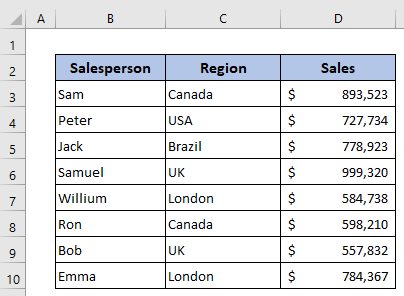
1. Зробіть так, щоб зайві стовпці зникли, якщо ви не можете видалити зайві стовпці в Excel
Ти не може видалити назавжди порожні стовпці після останніх стовпців у вашому наборі даних. Excel видаляє вміст лише з рядків і стовпців, він ніколи не видаляє їх назавжди.
Подивіться, що я видалив Колонка E і перейдіть до наступного зображення, щоб побачити, що станеться.
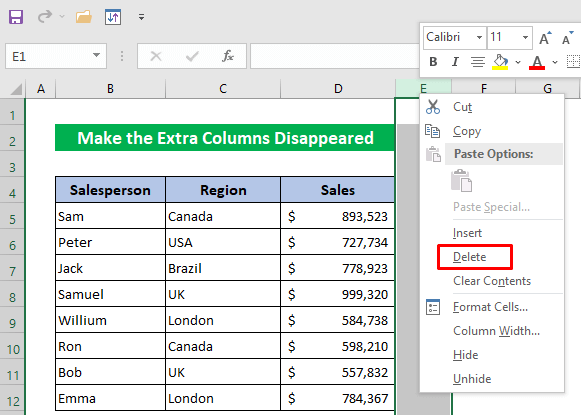
Колона існує й досі.
Рішення:
Отже, що ви можете зробити, так це приховати всі зайві стовпчики з вашого аркуша, і це буде виглядати так, ніби стовпчики видалені. Принаймні, їх більше не буде видно!
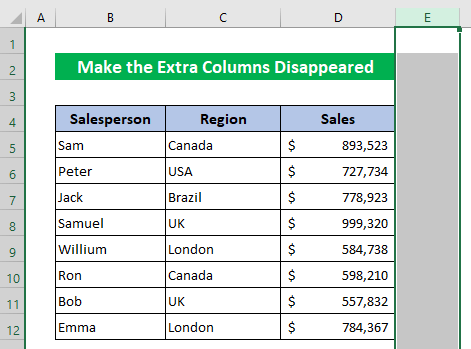
Тепер давайте подивимося, як це зробити.
Сходинки:
- Виберіть перший додатковий порожній колонка натиснувши на номер стовпчика.
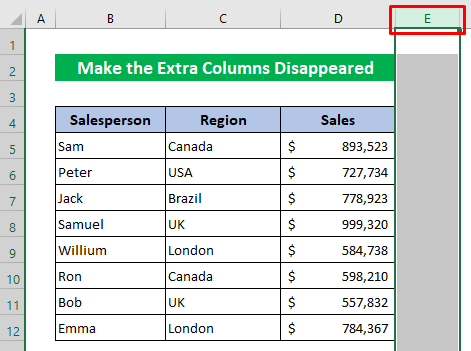
- Потім натисніть Ctrl+Shift+стрілка "вправо до вибрати до останнього стовпчика 16 384-й стовпчик Excel.
- Після цього, клацніть правою кнопкою миші на будь-який колонка .
- Виберіть Приховати від Контекстне меню .

Незабаром після цього всі зайві стовпці будуть приховані і виглядатимуть як видалені.
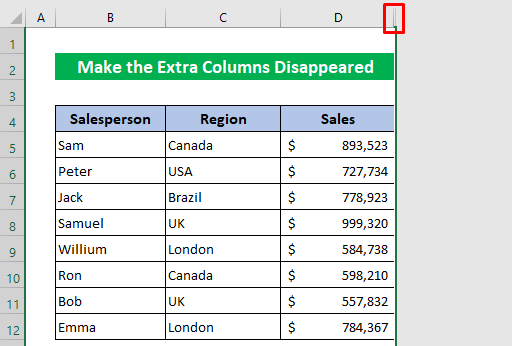
Читати далі: Як видалити зайві стовпці в Excel (7 способів)
2. Визначення пробілів та видалення зайвих стовпців в Excel
Якщо у вашому наборі даних є пробіли в комірках одного з стовпців, він буде виглядати як порожній стовпець.
У цьому наборі даних ми маємо порожній стовпчик.

Для початку перевіримо, чи дійсно він порожній, чи ні.
- Виберіть в "Урядовому кур'єрі". Колонка D .
- Тоді клацнути наступним чином: Головна; Редагування; Знайти; Виділити; Перейти до особливого.
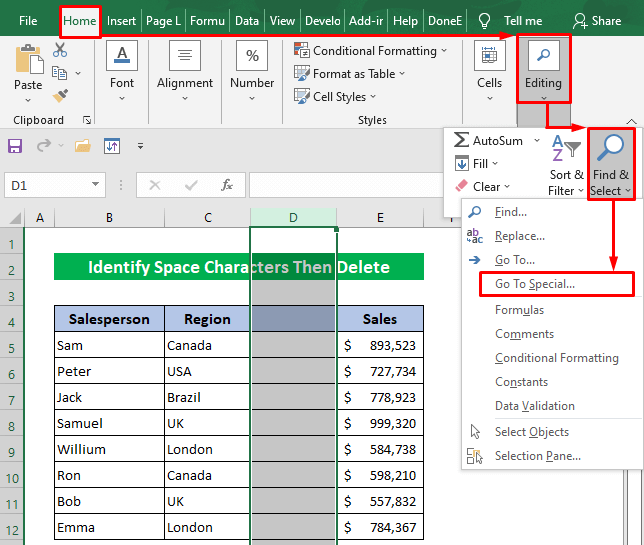
- Марк Заготовки від Перейти до спеціальних пропозицій діалогове вікно.
- Потім натисніть ГАРАЗД. .
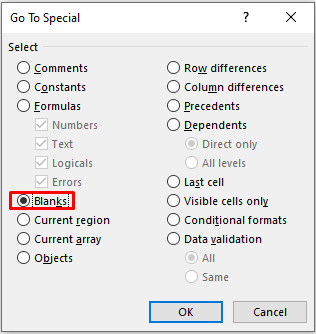
Зверніть увагу, що одна клітинка відображається як незаповнена, яка здається порожньою. У чому ж причина?
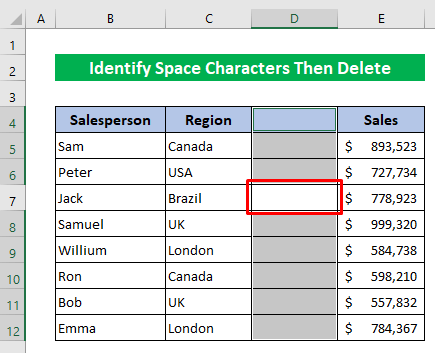
Причиною є наявність пробілу (пробілів) у цій комірці.
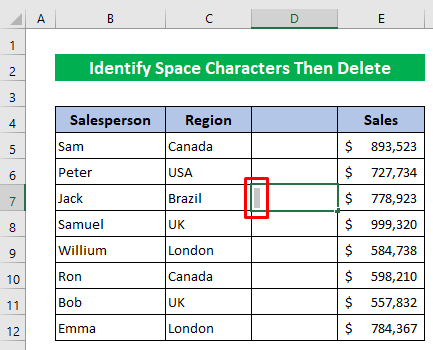
Отже, якщо ви використовуєте інструмент для виділення всіх зайвих порожніх стовпців у вашому наборі даних, то цей рядок не буде виділений. Так яке ж рішення?
Рішення:
Щоб вирішити цю проблему, виконайте наведені нижче кроки.
Сходинки:
- Виберіть цілий набір даних .
- Пізніше прес-служба Ctrl+H для відкриття Знайти і замінити діалогове вікно.
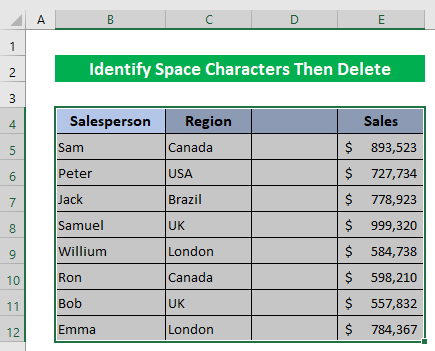
- Введіть пробіл у полі Знайти що і зберігайте коробку Замінити на коробка порожня.
- Наостанок, натисніть Замінити все .

Тепер Excel прибрав пробіли і видасть Вам спливаюче повідомлення про результат.

І тепер ви зможете виявити всі зайві порожні стовпці у вашому наборі даних і видалити їх.
Читати далі: Макрос VBA для видалення стовпців на основі критеріїв в Excel (8 прикладів)
Схожі читання:
- Як очистити вміст в Excel без видалення формул (3 способи)
- VBA для видалення стовпця в Excel (9 критеріїв)
- Макрос для видалення стовпців в Excel (10 способів)
- Як видалити кілька стовпців в Excel
3. зняття захисту з аркуша в Excel, якщо не вдається видалити зайві стовпці
Інша найпоширеніша причина - можливо, ваш аркуш захищений паролем, і ви забули його зняти перед видаленням зайвих стовпців. Таким чином, якщо ви спробуєте видалити стовпці, опція видалення з багатьма іншими опціями залишиться неактивною, що вказує на те, що ви не можете ними користуватися.

Рішення:
Розглянемо, як зняти захист з аркуша.
Сходинки:
- Натисніть наступним чином: Головна; Клітинки; Формат; Аркуш без захисту.
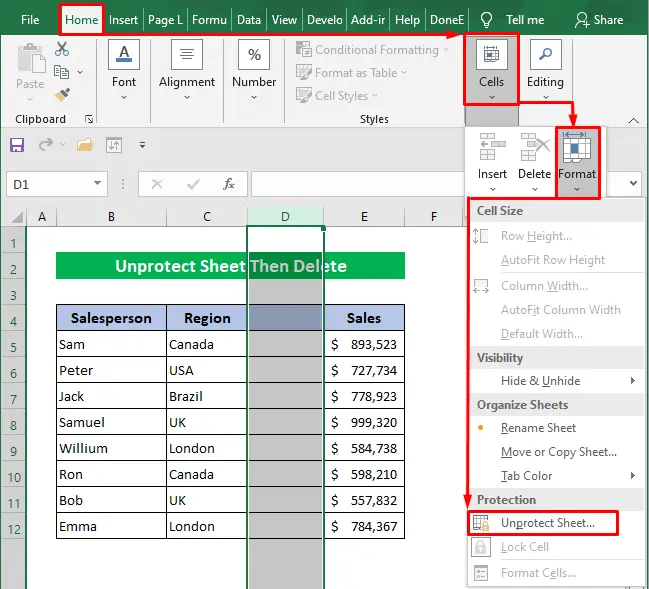
- Дати в "Урядовому кур'єрі". пароль і натисніть ГАРАЗД. .

- Виберіть зайвий порожній колонка і переконатися, що Видалити опція активована.
- Натисніть видалити.
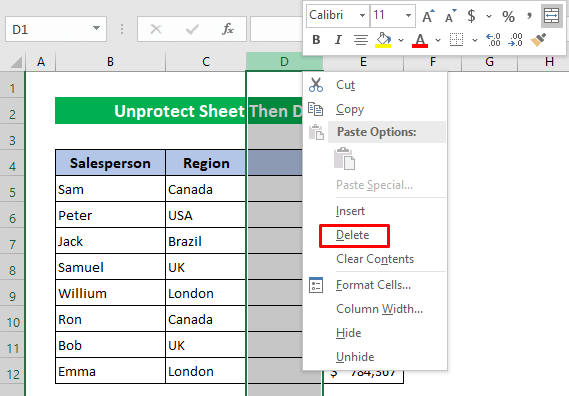
Так! Видалено успішно.
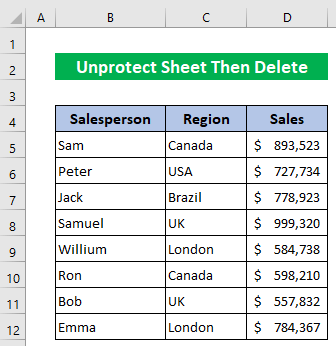
Читати далі: Як видалити нескінченні стовпці в Excel (4 способи)
Висновок
Я сподіваюся, що описані вище процедури будуть достатньо хороші, щоб вирішити проблему, коли ви не можете видалити зайві стовпці в Excel. Не соромтеся задавати будь-які питання в розділі коментарів і, будь ласка, дайте мені зворотний зв'язок.

